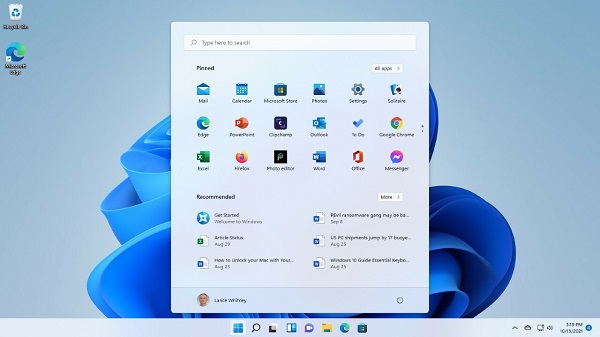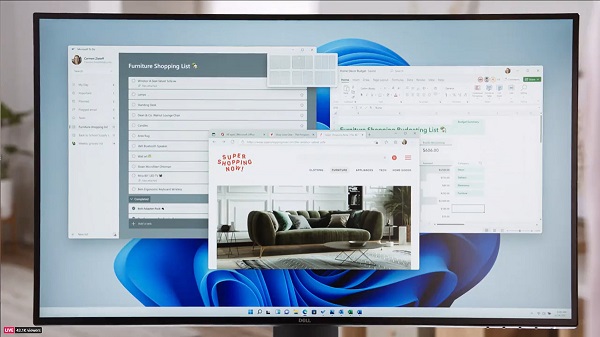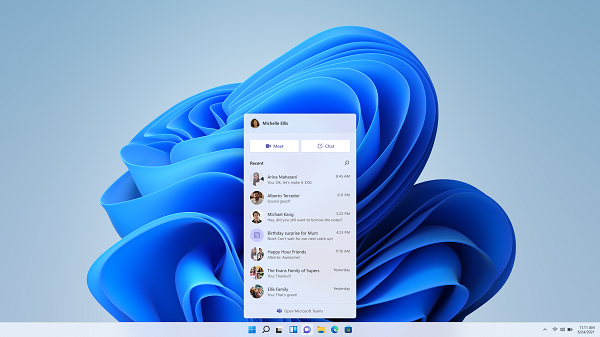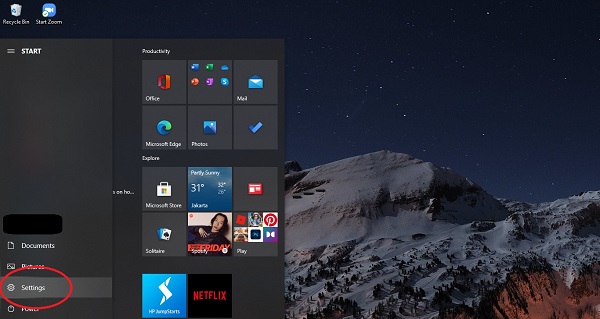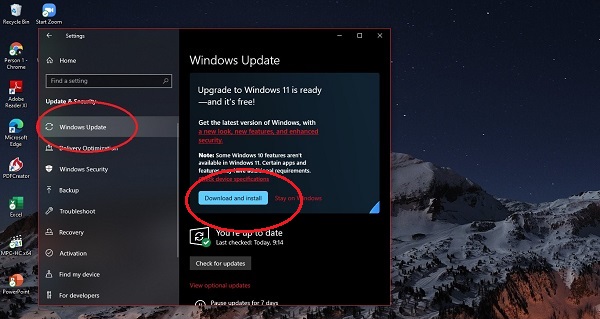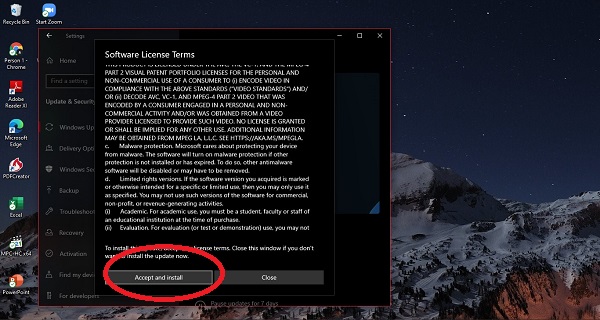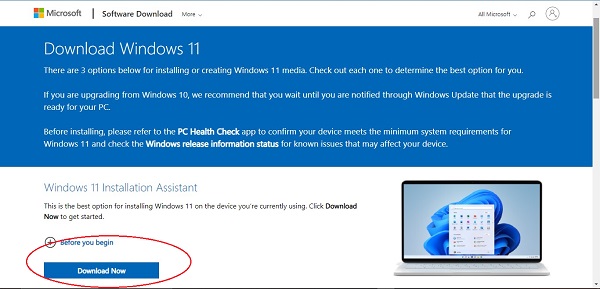Cara Download Windows 11 Langsung dari Device dan Situs Microsoft
Isi Artikel
Sudahkah kamu tahu cara untuk download Windows 11? Bila belum, kamu tiba di artikel yang tepat.
Sejatinya, operating system baru ciptaan Microsoft tersebut resmi diterbitkan pada 5 Oktober 2021 silam.
Ia dapat di-download oleh seluruh pengguna device Windows yang kompatibel secara gratis.
Tak hanya dengan update yang legal, Microsoft juga mengungkapkan bahwa Windows 11 dapat dibeli untuk pengguna PC atau perangkat baru.
Notifikasi ketersediaannya akan muncul pada menu windows update di dalam perangkat komputer, baik itu PC maupun laptop, sesuai ujaran CNET.
Jika memang belum tersedia, kemungkinan update-nya akan dipublikasikan secara bertahap oleh pihak Microsoft.
Nah, bagaimana bila kamu tidak ingin menunggu? Seperti apa cara untuk download Windows 11?
Tenang saja, yuk, pelajari langkah-langkahnya dalam rangkuman Glints berikuti ini.
Fitur-Fitur Baru di Windows 11
Sudahkah kamu tahu fitur-fitur mumpuni yang menantimu sesudah mengunduh OS Windows 11?
Jika belum, Glints akan jelaskan terlebih dahulu secara singkat sebelum kita membahas 2 cara mudah untuk download Windows 11.
Nah, sejatinya, fitur-fitur dalam Windows 11 diciptakan Microsoft untuk menunjang kinerja para karyawan yang wajib bertugas dari rumah.
Tak sekadar perubahan dalam UI, Microsoft pun telah melakukan banyak perbaikan supaya para pengguna bisa merasakan fitur yang lebih interaktif dan segar.
Agar lebih jelas, berikut adalah beberapa fitur Windows 11 yang nanti dapat kamu gunakan.
1. Start menu baru
Pertama-tama, kamu akan bertemu dengan tampilan start menu baru yang sekarang terletak persis di tengah layar desktop.
Live tiles akhirnya ditiadakan dan diganti dengan ikon warna-warni yang dapat kamu personalisasi.
Uniknya, start menu Windows 11 hadir dengan cloud khusus yang bisa tampilkan aplikasi favorit para pengguna.
Akan tetapi, tenang saja. Jika kamu nanti tidak menyukai posisi start menu, ada opsi untuk mengembalikannya di pojok kiri bawah laman, kok.
2. Snap layout dan snap group
Nah, fitur berikut ini menjadi alasan banyak orang penasaran dengan cara cepat untuk download Windows 11.
Mengapa demikian? Sebab, menurut Tech Radar, kedua fitur ini sangatlah mendukung untuk keperluan multitasking.
Cara menggunakannya juga cukup simpel. Pengguna tinggal menekan tombol minimize atau maximize untuk memilih snap layout yang berbeda, berdasarkan ukuran layar device mereka.
Sebagai contoh, apabila ada tiga aplikasi yang terbuka, Windows 11 secara otomatis akan menawarkanmu opsi untuk membaginya secara merata.
Kamu juga bisa meminta satu aplikasi untuk mengambil setengah layar dan dua lainnya masing-masing mengambil seperempat. Cukup, menarik bukan?
3. Perbaikan pada fitur “Teams”
Terakhir, kamu bisa nikmati aplikasi “Teams” baru yang sudah diperbaiki oleh pihak Microsoft.
Perbaikan yang mereka gencarkan sebenarnya tidak terlalu banyak. Akan tetapi, proses integrasi dalam aplikasi membuat “Teams” menjadi lebih mumpuni untuk keperluan komunikasi kerja.
Nah, bagi kamu yang belum tahu, ikon aplikasi “Teams” dapat kamu temukan di taskbar dan bisa langsung digunakan untuk melakukan panggilan ke sesama pengguna aplikasi.
Kamu juga dapat memanfaatkannya untuk mengirim pesan layaknya dalam sebuah messenger.
Persyaratan Download Windows 11
Sebelum mempelajari cara download Windows 11, ada beberapa persyaratan yang wajib untuk kamu miliki.
Hal ini diwajibkan oleh pihak Microsoft supaya tidak terjadi eror atau kelambatan pada device saat kamu hendak mengunduh Windows 11.
Nah, agar lebih jelas, berikut ini adalah syarat-syarat yang perlu kamu miliki sebelum men-download OS Windows 11, seperti pemaparan Microsoft.
- Prosesor: 1 gigahertz (GHz) atau lebih cepat dengan dua atau lebih inti pada prosesor atau sistem 64-bit yang kompatibel pada sebuah chip (SoC).
- RAM: 4 gigabyte (GB) atau lebih besar.
- Penyimpanan: 64 GB atau lebih besar diperlukan untuk menginstal Windows 11.
- Ruang penyimpanan tambahan mungkin diperlukan untuk mengunduh pembaruan dan mengaktifkan fitur tertentu.
- Kartu grafis: Kompatibel dengan DirectX 12 atau lebih baru, dengan driver WDDM 2.0.
- Firmware sistem: UEFI, mampu Boot Aman.
- TPM: Trusted Platform Module (TPM) versi 2.0.
- Untuk update, device setidaknya harus menjalankan Windows 10, versi 2004 atau yang lebih baru.
Cara Download Windows 11 dari Device
Seperti yang sudah Glints paparkan, ada dua cara bagimu untuk download Windows 11.
Pertama, kamu bisa langsung melakukan update di device bila memang sudah tersedia.
Jika pilihan update tidak ditemukan, kamu bisa langsung unduh via situs resmi milik Microsoft.
Yang perlu kamu ingat, adalah bahwa kedua cara tersebut memiliki persyaratan yang serupa.
Maka dari itu, pastikan dulu bahwa kamu sudah memiliki syarat-syarat yang telah dijabarkan di atas.
Nah, kali ini, Glints akan paparkan dahulu cara untuk download Windows 11 dengan update langsung dari device, sesuai ujaran PCMag. Yuk, disimak
1. Klik start dan buka settings
Cara untuk download Windows 11 melalui update dimulai dengan membuka menu start yang terdapat pojok kiri bawah layar desktop.
Selanjutnya, pilih opsi settings yang bisa kamu temukan secara langsung seusai membuka start.
2. Klik update & security dan windows update
Langkah berikutnya adalah kamu perlu memilih opsi update & security yang tersedia di dalam kolom settings.
Setelah itu, langsung klik windows update.
Di dalamnya, kamu akan menemukan opsi untuk melakukan update dan download Windows 11 seperti gambar di atas.
Untuk memulai proses pengunduhan, kamu perlu menekan tombol bertajuk download and install.
3. Baca persyaratan dan instal
Cara download Windows 11 dengan proses update diakhiri dengan pengumuman license terms.
Pastikan kamu membacanya dengan saksama sebelum memulai proses instalasi.
Jika kamu sepakat, proses download Windows 11 akan dimulai setelah kamu menekan tombol accept and install. Mudah bukan?
Cara Download Windows 11 dari Situs Microsoft
Nah, apabila opsi update tidak ditemukan dalam device, kamu tetap bisa download Windows 11 langsung dari situs Microsoft.
Jangan khawatir. Langkah-langkahnya mudah untuk diikuti, kok. Berikut pemaparannya, seperti disebut oleh Tech Radar.
- Pertama-tama, buka terlebih dahulu laman resmi Microsoft.
- Setelah itu, kamu akan menemukan banyak opsi download pada laman utama situs.
- Untuk mengunduh Windows 11, pilih “Windows 11 Installation Assistant” dan klik opsi download.
- Selanjutnya, kamu tinggal mengikuti petunjuk yang diberikan untuk memulai proses instalasi.
Itulah pemaparan Glints mengenai cara download Windows 11 dengan opsi update dari device dan situs resmi Microsoft.
Kedua cara ini cukup mudah untuk kamu lakukan. Namun, jangan lupa untuk cek persyaratan device sebelum memulai proses pengunduhan, ya.
Nah, selain penjelasan di atas, kamu bisa simak informasi serupa dengan mengunjungi laman work tools di Glints Blog.
Di sana, tersedia banyak pembahasan seputar tips dan perangkat penunjang kerja terbaru yang sudah Glints rangkum menjadi artikel ringkas untukmu.
Menarik bukan? Tunggu apa lagi? Yuk, langsung baca artikelnya sekarang juga!